|
|
フリーソフトいろいろ
コンピューターユを右クリックして「プロパティ」から「システムの詳細設定」を開きます
「設定」をクリックすると初期でカスタムになっていてすべての項目にチェックが入っています
これは起動のときに読み込む項目でそれだけPC起動が遅くなるので「パフォーマンス優勢」にチェックをいれて適応OK
次の「仮想メモリ」ーのところを見ると一番上にチェックがはいっていて
仮想メモリー****Kとなっています、っこの仮想メモリーもPC起動が遅くなる原因なので
チェックをはずし「ページングファイルしない」にチェックをいれて再起動、これで起動が55秒は速くなります
再起動したらもう一度カソウメモリーのところを確かめて下さい
カスタムにチェックが変わっている場合があるので、もう一度、ページングファイルしないにチェックをいれて再起動して下さい
PC高速化出来ます
WIN高速化のDL
起動・シャットダウンが速くなります
初期でどこにもチェックが入っていないので、以下の項目にチェックを入れて下さい
システム 1・5・7・にチェック
デスクトップ 4・6にチェック
エクスプローラー 4・5・8・にチェック
起動終了 1・3・4・7・8・10にチェック
最後に「高速化」をクリック、復元ポイントを作りますか?ときいてきたら「いいえ」をクリック
再起動して下さい
再起動の度に起動終了が早くなります
シャットダウンの時に「強制的に終了」という画面が表示されなくなったらOKです
IObit Uninstaller
コンパネのアンインストから消した場合ファイルが残ってしまいます
このソフトは残ったファイル残留ファイル等コンパネからは絶対消すことの出来ないファイル・HKEY・フォルダもきれいに消してくれます
DL&インストしたらソフトが立ち上がります
PCに入っている一覧が表示されるので、いらないソフトにチェックを入れてアンインストして下さい
電源スイッチ ****ナビゲーター 等
貴方にとって必要のないものにチェックをいれてアンインストして下さい
その時、残存ファイル・・・にチェックをいれて下さい
少し時間がかかりますがPCから目を離さないで下さい
その他再起動を聞いてきた時は、あとで・・・にチェック、「はい」「いいえ」を聞いてきた時は「いいえ」をクリック
全部消し終わったら左サイドのしたから4番目にある「ソフトウェアの健康・・・」をクリックしてスキャン
インストールファイルに問題が出るので詳細をクリックすると、今消した筈のアプリが残ってる場合があります
貴方にとって不必要な項目に全部チェックを入れて「修復」をクリック
メイン画面に戻りますのでスキャンを実行して下さい、これでOKです
PC起動がかなり速くなるでしょう
Advanced SystemCare
一応有料ソフトですが無料でも16種類スキャンは使えます
私は購入しましたがそれだけの価値はありました
スピードアップに加え19種類のコマンドでPCを最適化してくれます
最新版は FIERWALL ウイルスバスター スパイウェアブロック HPの広告ブロック機能などがあります
これを入れれば貴方のPCは完全にガードされます
スキャンしてウイルス スパイウェアが入ってた時はIobit Malway fighterを入れてスキャンして下さい
これで貴方のPCは完全にガードされます(*^_^*)
ウイルスバスターKING
永久版1ライセンスで2000円です
PC加速を出来ます
立ち上げると右上に●がでるので(PCは最適になりました)とでるまでダブルクリックして下さい
spyware blaster
WINDOWSのDEFENDERでは防ぎきれないスパイウェアをブロックしてくれます
Zone Alarm (FIREWALLです)
このソフトはPCに常駐してくれてWINDOWSのFIERWALLが無効になっていても安心
ユーチューブダウンローダー winx youtube
5KプレーヤーはユーチューブからしかDL出来ませんが
このソフトはユーチューブ以外からのHPからの動画もDL出来ます
右クリックメニューに画像を表示する♪
好みの画像を背景にすることも出来ま
| 私のPC起動画面 WINDOWS7 32bit CPU=4G メモリー4G |
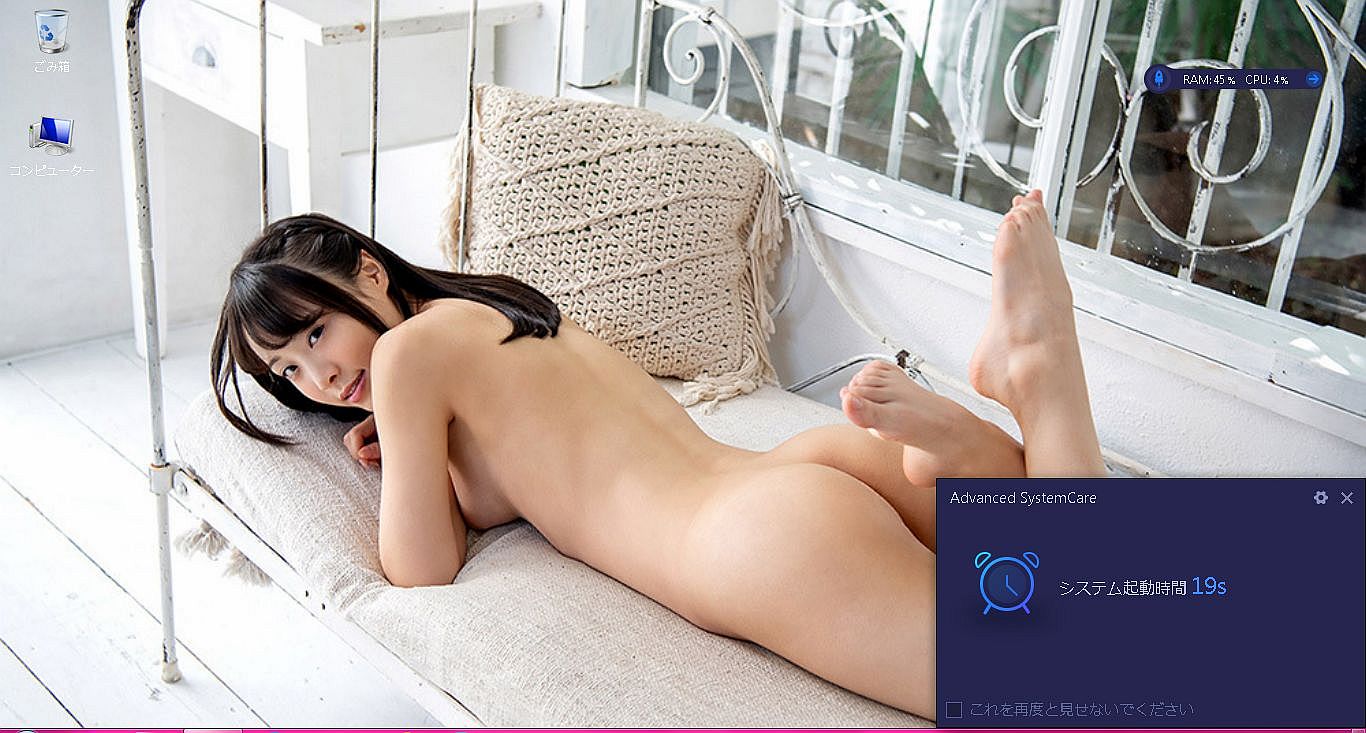 |
画像一覧表示ソフト
アプリをDLしたあと
上から5番目にある IrfanView日本語化モジュールをDLして下さい
インストするとドライブCのプログラムファイルにIrfanViewというフォルダが出来るので
その中にある LanguagesのフォルダにDLしたjapanase.DLLをいれて下さい
↓
その他
Driver Booster
誰もがコンパネのデバイスマネージャーを見ると不明なデバイスがあると思いますが
このソフトですべてのドライバーを最新に更新してくれます
IEを立ち上げた時「このページは表示できません」と出た時、このソフトでスキャンすれば「検索中」と出て自動修復してくれます
Iobit Malway fighter
PCチェック&スキャンソフトです
データベースの更新ができます
このソフトにはFIREWALLが入っているのでウイルス・スパイウェアの侵入を防いでくれます
又ハッカー等からの不正アクセスも自動ブロックしてくれます
これで貴方のPCは完全にガードされますP
HPからソフトをDLする時「保存」をクリックすると右下からメッセが出てきて「このソフトは安全です」と教えてくれます
そのとき「ウイルスが入って今ます」とでたらそれはウイルス入りなのでDLしないで下さい
圧縮解凍ソフト 7-Zip
AVS ソフト
上記から貴方の欲しいアプリをDLいて下さい
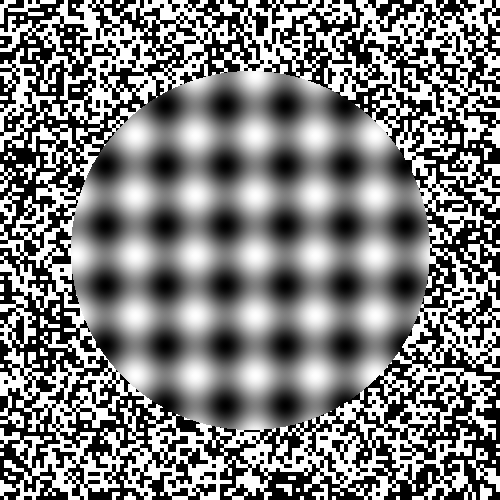 |